Import Requirements from IBM DOORS
You can import either the entire requirements module or a subset of requirements from an
IBM®
DOORS® module. Requirements Toolbox™ imports the requirements as slreq.Reference objects, which are also called referenced
requirements.
After you establish links with the imported referenced requirements, you can use the Requirements Editor or Requirements Perspective to navigate from the imported referenced requirements to the original requirement in IBM DOORS.
Note
MATLAB® Online™ does not support importing requirements from IBM DOORS documents.
Configure IBM DOORS Session
To interface with IBM DOORS, you must configure MATLAB after you install or update MATLAB or IBM DOORS. Close open instances of IBM DOORS. Then, at the MATLAB command prompt, enter:
rmi setup doors
Note
Depending on the permissions required by your machine, you might need to run MATLAB and/or IBM DOORS as an administrator.
Import an Entire Requirements Module
You can import requirements from IBM DOORS from the Requirements Editor or the MATLAB command line. To import requirements programmatically, see Import Requirements from IBM DOORS by Using the API.
To import an IBM DOORS requirements module in the Requirements Editor, first open the Requirements Editor by using one of these approaches:
At the MATLAB command line, enter:
slreq.editor
In the MATLAB Apps tab, under Verification, Validation, and Test, click the Requirements Editor app.
In the Simulink® Apps tab, under Model Verification, Validation, and Test, click the Requirements Editor app.
Open the project in IBM DOORS that contains the requirements modules that you want to import. Then, in the Requirements Editor:
Click Import.
In the Importing Requirements dialog box, set Document Type to
IBM Rational® DOORS Module.Next to Document Location, click Use current to select the active requirements module, or click Browse to open the Browse dialog in IBM DOORS. In the Browse dialog, select the module that you want to import, then click OK.
In the Importing Requirements dialog, under Content, select Text only (better performance) to import requirements as text or Include graphics and layout to import images, graphics, and text formatting.
Under Row filter, the dialog shows the currently applied filter in your selected IBM DOORS requirements module. If you do not see the currently applied filter, click Refresh. Requirements Toolbox imports only the requirements that match the currently applied filter. For more information, see Import a Subset of Requirements from a Module.

Under Attributes to import, click Map Attributes to select the attributes to import from your requirements module. Requirements Toolbox maps some default attributes automatically to requirements properties. In the DOORS Module dialog box, you can map additional attributes to remaining unmapped requirements properties or to custom attributes. You can omit an attribute during import by selecting
<Ignore>.You can also edit the attribute mapping after you import. For more information, see Create and Edit Attribute Mappings.
Under Destination(s), enter the name and file path for the requirement set. Click Browse to select a save location.
Click Import. When the import completes, the Requirements Editor displays the requirements hierarchy.
Requirements Toolbox imports the requirements as referenced requirements in a new requirement set. If you make changes to the requirements module in IBM DOORS, you can update the referenced requirements. For more information, see Update Imported Requirements.
Import a Subset of Requirements from a Module
You can import a subset of requirements from an IBM DOORS requirements module by applying a filter to the module. For more information about applying a filter to a requirements module, see Defining filters on the IBM website.
When you import requirements that have an applied filter in the Requirements Editor, the Importing Requirements dialog displays the filter. Only the requirements that match the filter import to Requirements Toolbox. For more information, see Import an Entire Requirements Module.
Update the Filtered Requirement Set
When you import the requirements, you can choose to store the filter by selecting Store current row filter to apply automatically in future updates in the Importing Requirements dialog. You can use this filter if you update the requirement set. If you stored the filter, but update the requirement set with a different filter, the DOORS filter mismatch dialog box appears.
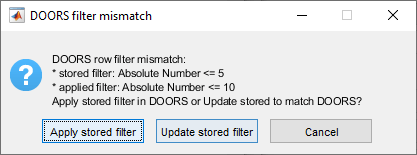
You can then:
Update the requirement set with the filter that was stored during import by clicking Apply stored filter. The import process updates the requirements in the requirement set to reflect any changes made in your requirements module.
Update the requirement set by using the currently applied filter in your requirements module by clicking Update stored filter. This action replaces the currently stored filter with the new filter. Requirements Toolbox adds the requirements to or removes them from the requirement set to reflect the currently applied filter in your requirements module and updates the existing requirements to reflect the changes in DOORS.
If you choose not to store the filter during import and then update the requirement set, Requirements Toolbox adds to or removes requirements from the requirement set to reflect the currently applied filter in your requirements module and updates existing requirements in the requirement set to reflect the changes made in the requirements module.
Update the Requirement Set
After you import requirements from an IBM DOORS requirements module, you can update the requirement set. For more information, see Update Imported Requirements.
Navigate Between Referenced Requirements and Requirements in IBM DOORS
You can navigate from a referenced requirement to the original requirement in an IBM DOORS requirements module, or from the original requirement to a referenced requirement in MATLAB.
Navigate from MATLAB to IBM DOORS
To navigate from the Requirements Editor to the original requirement in IBM DOORS, select the referenced requirement in the Requirements Editor. In the right pane, under Properties, click Show in document.
You can also use the Requirements Perspective to navigate to the original requirement.
In a Simulink model, open the Apps tab and select
Requirements Manager. Ensure that Layout > Requirements Browser is selected. In the Requirements Browser, in the View
drop-down, select Requirements, then select a requirement. In the
Property Inspector, in the Details tab, under
Properties, click Show in document.
Navigate from IBM DOORS to MATLAB
To navigate from a requirement in an IBM DOORS requirements module to the corresponding referenced requirement in Requirements Toolbox, select the requirement, then click MATLAB > Select item. The referenced requirement opens in the Requirements Editor.
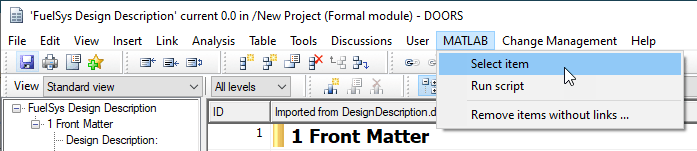
See Also
Requirements
Editor | slreq.import
